「接続」をクリックすると、画面が表示されます。
ホームページの公開を行う場合、サーバー内ユーザーディレクトリに「html」というフォルダ(ディレクトリ)を作成し、そこに公開したいHTMLファイルをアップロードします。
アップロードしたHTMLファイルはhttp://www.shashinkan.ne.jp/~ユーザー名/ファイル名で参照することができます。
また、html 以下フォルダ(ディレクトリ)の中に「index.html」という名前のhtmlファイルを置いた場合、そのファイルがトップページとなります。
例えばユーザー名が「abc」だったとします。サーバー内のディレクトリー(/abc/html)に「index.html」を置いた場合、そのファイルがトップぺージとなり、「http://www.shashinkan.ne.jp/~abc/」で直接閲覧することが出来ます。
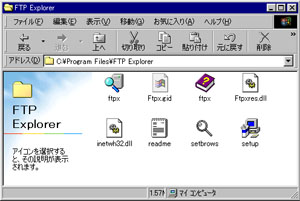
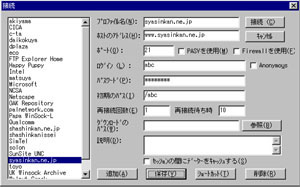
サーバーに接続するための情報を入力します。(登録証を参照してください)
プロファイル
任意にご記入下さい。
ホストのアドレス
www.shashinkan.ne.jpをご入力下さい。
ログイン
ログインアカウントをご入力下さい。
パスワード
ログインアカウントのパスワードをご入力下さい。
初期のアドレス
下記のホームページ用ディレクトリをご入力下さい。
/ユーザー名
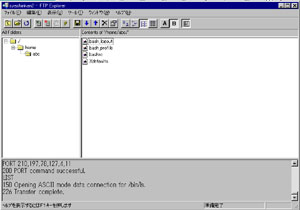
ユーザー名以下のディレクトリが参照されます。
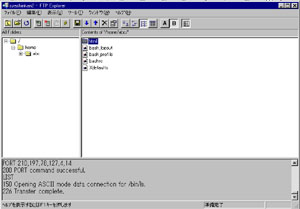
初めて接続された方はファイルから新規→フォルダを選択します。フディレクトリ名を「html」に変更します。(2回目以降はこの工程はいりません)
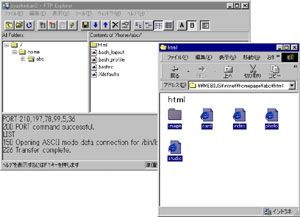
htmlディレクトリ以下に、ホームページ用データをアップロードします。
ファイルをドラックアンドドロップをすることでデータがアップロードされます。
2ページ目以降のファイル名は「半角英数字.html」にして下さい。
ファイル名には漢字やひらがな、半角カタカナ、空白文字は絶対に使わないで下さい。
上記の方法はあくまでも一例です。コンピューターの環境により表示や設定等が異なります。他のFTPソフトをご使用の場合もほぼ同様な設定でアップロード可能だと思います。
また、アップロードに関する御質問は基本的にはお受けできませんのでご了承下さい。